Dengan Windows 8, sekarang ada dua cara untuk masuk ke komputer Anda: melalui akun Microsoft yang menyinkronkan pengaturan dan aplikasi Anda di PC Windows 8 dan melalui akun lokal yang telah menjadi standar sejak awal. Untuk komputer saya di rumah, saya selalu menghapus kata sandi dan mengaturnya sehingga komputer akan masuk secara otomatis.
Ketika saya mulai menggunakan Windows 8, saya menyadari saya suka menggunakan akun Microsoft sehingga saya dapat dengan mudah mentransfer aplikasi dan pengaturan antara berbagai mesin Windows 8. Namun, ini memerlukan proses masuk menggunakan alamat email dan kata sandi saya. Saya tidak begitu yakin saya akan dapat mengonfigurasi proses masuk otomatis karena itu adalah akun daring.
Untungnya, bahkan dengan akun Microsoft, Anda dapat mengonfigurasi Windows 8 untuk masuk secara otomatis. Dalam posting ini saya akan memandu Anda melalui langkah-langkah untuk melakukan ini. Jika Anda menggunakan versi Windows yang berbeda, baca posting saya tentang cara setup login otomatis untuk Windows 7/10.
Login ke Windows 8 Secara Otomatis
Untuk memulai, buka Mulai layar lalu buka bilah Charms dengan menggerakkan mouse ke sudut kanan atas layar atau menekan Tombol Windows + C. Kemudian klik Cari.
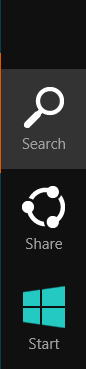
Sekarang di kotak pencarian, ketik "netplwiz" dan Anda akan melihat satu hasil aplikasi muncul di panel kiri.
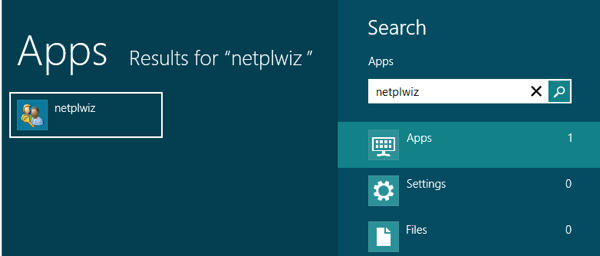
Selanjutnya klik pada nama pengguna di jendela bawah, yang seharusnya adalah alamat email Anda jika Anda menggunakan akun Microsoft untuk masuk ke PC Windows 8 Anda.
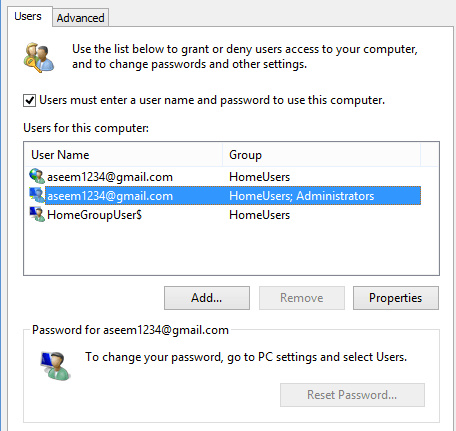
Sekarang Anda perlu menghapus tanda centang pada kotak Pengguna harus memasukkan nama pengguna dan kata sandi untuk menggunakan komputer ini. Setelah Anda melakukannya, klik OK dan Anda akan mendapatkan dialog pop-up yang meminta Anda memasukkan kredensial masuk Anda.
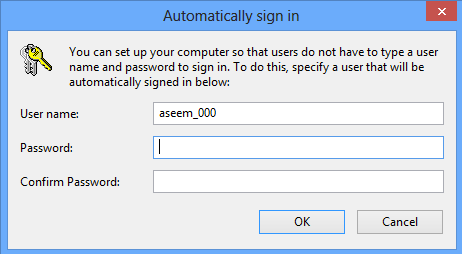
Untuk beberapa alasan , menggunakan beberapa nama pengguna aneh yang tidak sama dengan alamat email Anda, jadi jangan mengubahnya. Ini harus merupakan representasi internal dari alamat email Anda yang sebenarnya digunakan Windows 8 untuk masuk ke Windows. Ketik saja kata sandi akun Microsoft Anda dua kali dan klik OK.
Sekarang lanjutkan dan restart komputer Anda dan Windows 8 secara otomatis akan boot ke Layar Mulai, melewati layar login sama sekali.
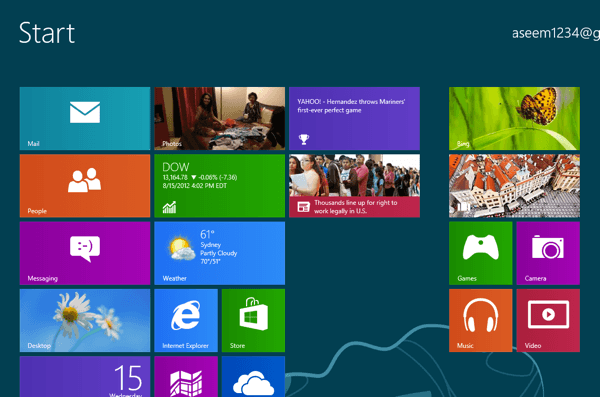
Itu dia! Semoga ini berhasil untuk Anda. Jika Anda memiliki masalah apa pun, silakan kirim komentar di sini dan saya akan mencoba membantu Anda. Selamat menikmati!